Окончательные решения для iMessages / текстовых сообщений из строя на iPhone
 Размещено от Лиза Оу / 16 марта 2021 г. 09:00
Размещено от Лиза Оу / 16 марта 2021 г. 09:00 Мои сообщения на iPhone вышли из строя, есть ли проблемы? Почему мои текстовые сообщения вышли из строя? Пожалуйста, помогите, спасибо.
В последнее время многие пользователи сообщают, что полученные SMS или iMessage отображаются в неправильном порядке. Большинство из них пробовали несколько распространенных методов решения этой проблемы, но они могут не подходить для каждого пользователя.
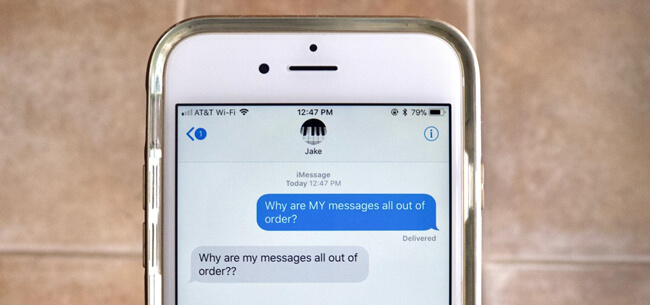
Здесь мы представим различные решения для сортировки сообщений, которые больше не сортируются по последним элементам, для вас лучше попробовать их терпеливо, чтобы вы могли получить лучшее в соответствии с вашими потребностями.
Прежде чем мы углубимся в то, как это сделать, вы должны обратить внимание, что есть две части. Один предназначен только для iMessage, другой - для SMS и iMessage.
Давайте рассмотрим, как исправить неисправность iMessage на iPhone.
1. Отключите iMessage и снова включите его
Вам нужно включить и активировать эту функцию, чтобы приложение «Сообщения» могло отправлять iMessage на iPhone, а затем отправлять его, когда ваше устройство подключено к стабильному интернет-соединению.
И вы также можете узнать, как исправить Ошибка активации iMessage.
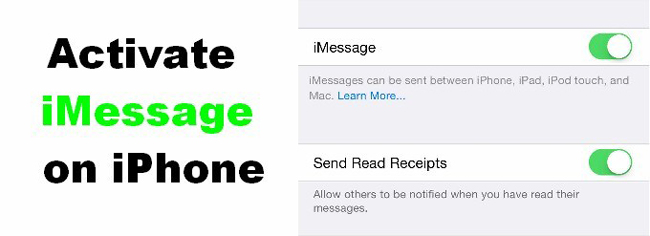
Это должен быть первый способ, который приходит вам на ум, чтобы решить эту проблему заказа iMessage, как показано ниже.
Шаг 1Идти к Настройки приложение на домашнем экране iPhone.
Шаг 2Прокрутите вниз, чтобы найти Сообщения .
Шаг 3Переключать Шеззаде и подождите несколько минут.
Шаг 4Включите, если снова.
2. Проверьте сетевое соединение на iPhone
Мы упоминали ранее, что iMessage требует стабильного подключения к Интернету для отправки iMessages. Вы должны проверить, правильно ли вы подключили Wi-Fi или активировали сотовые данные на iPhone.
Шаг 1Откройте Настройки.
Шаг 2Нажмите на Wi-Fi or Сотовый.
Шаг 3Проверьте, подключено ли сетевое соединение.
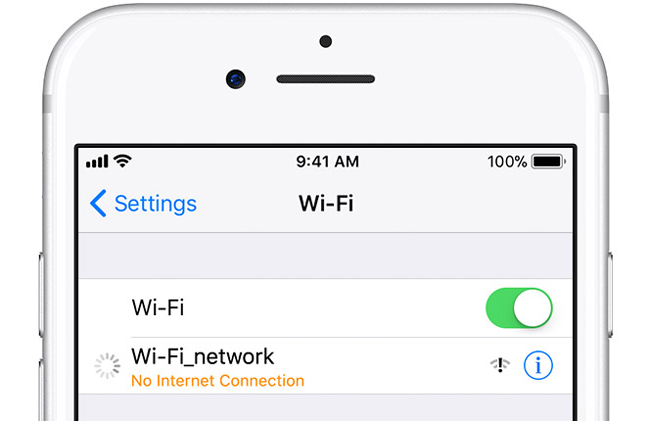
3. Сброс настроек сети iPhone
Если нет проблем с сетевым подключением iPhone, другой проблемой для сети являются ее настройки. Вы можете попытаться сбросить настройки сети iPhone, чтобы увидеть, будет ли эта проблема исправлена.
Шаг 1 Доступ Сброс через Настройки > Общие > Сброс.
Шаг 2Есть шесть вариантов, вам нужно выбрать Сброс настройки сети.
Шаг 3Введите пароль для подтверждения.
Вышеупомянутые способы 2 специализируются на решении проблем для iMessages, также есть другие решения для SMS и iMessage на iPhone.

4. Перезагрузите iPhone
iPhone продолжает работать все время, возможно, что некоторые текстовые сообщения iPhone ошибки происходят с устройством. Soft-reset iPhone - это идеальное решение для большинства распространенных проблем на iPhone, как это.
Что ж,
Ниже приведена четкая инструкция.
Шаг 1Нажмите и удерживайте кнопку питания, пока не появится слайдер.
Шаг 2Переместите ползунок вправо, чтобы выключить его.
Шаг 3Подождите несколько минут, а затем выполните те же действия, чтобы включить его при перезагрузке.
5. Установите правильную дату и время
Дата и время на iPhone влияет на некоторые настройки, и некоторые ошибки могут возникать при использовании приложений или других функций на iPhone.
Если вы хотите избавиться от этого, вы можете попробовать установить правильную дату и время, как показано ниже.
Шаг 1 On Настройки раздел, нажмите Общие.
Шаг 2 Выберите Дата и время.
Шаг 3Нажмите кнопку рядом с Устанавливать автоматически, Если вы уже включили его, выключите, а затем включите снова через несколько минут.
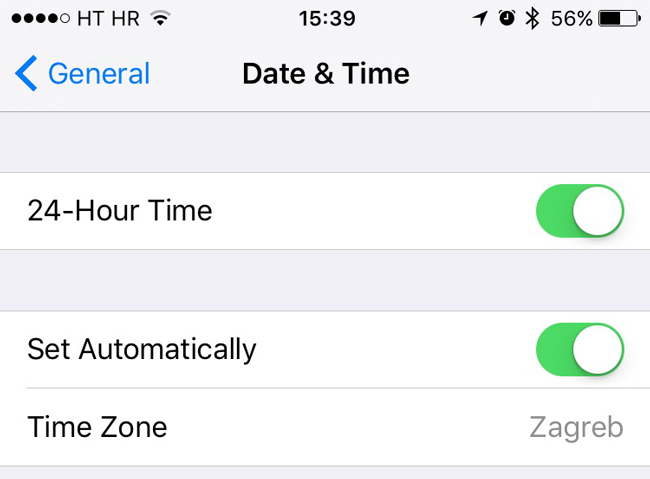
Ты можешь научиться как разблокировать отключенный айфон здесь.
6. Сброс настроек iPhone
Иногда вы, возможно, испробовали много разных методов, чтобы понять это, но ничего не получили. Вы не должны унывать, поскольку все еще можете жесткий сброс iPhone сделать ваше устройство новым устройством.
Это способ исправить ошибки, возникающие на вашем устройстве, а также стереть все существующие данные.
Следовательно,
Вам нужно сделать резервную копию iPhone для данных сначала, а затем начните сброс позже.
Вариант 1. Сброс iPhone на устройстве является наиболее распространенным и удобным вариантом.
Шаг 1 Нажмите Настройки > Общие > Сброс.
Шаг 2Если вы пытались Сбросить сеть iPhone прежде, вы должны знать, что есть варианты 6, и, пожалуйста, нажмите Сбросить все настройки .
Шаг 3Введите свой пароль, чтобы подтвердить, что вы хотите сбросить свой iPhone.

Вариант 2. Если вы привыкли использовать iTunes для управления данными iPhone, ниже описано, как использовать iTunes для восстановления заводских настроек iPhone.
Шаг 1 Убедитесь, что у вас установлена последняя версия iTunes, и подключите iPhone к этому компьютеру, на котором работает iTunes.
Шаг 2Нажмите значок устройства, когда программное обеспечение обнаружит ваше устройство, выберите Обзор на левой панели.
Шаг 3Нажмите Восстановление iPhone на правой стороне, которая находится под iPhone .
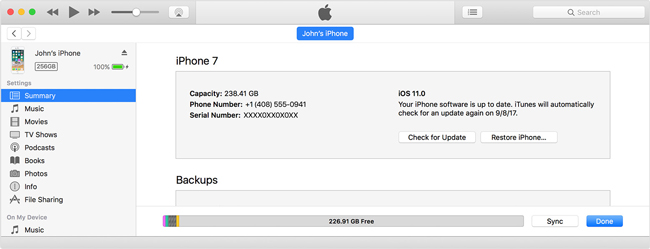
7. Используйте FoneLab iOS System Recovery
Если, к сожалению, ничего из того, что вы пробовали, не сработало, вам понадобится сторонний инструмент для восстановления системы iPhone, который называется FoneLab iPhone Восстановление системы помогать.
Вы можете использовать его для решения не только этой проблемы, но и других ситуаций. Такие как iPhone продолжает перезагружатьсяiPhone завис в режиме DFU, iPad не может скользить, чтобы разблокировать...
Он прост в использовании, вы можете скачать и установить его на свой компьютер, а затем проверить его, как показано ниже.
FoneLab позволяет переводить iPhone / iPad / iPod из режима DFU, режима восстановления, логотипа Apple, режима наушников и т. Д. В нормальное состояние без потери данных.
- Исправить отключенные проблемы системы iOS.
- Извлечение данных с отключенных устройств iOS без потери данных.
- Это безопасно и просто в использовании.
Шаг 1Выберите Восстановление системы iOS в интерфейсе, а затем подключите устройство к компьютеру.

Шаг 2Вы должны нажать Start когда он обнаружит устройство.

Шаг 3Для этого необходимо загрузить правильную прошивку для вашего устройства. Пожалуйста, выберите информацию из выпадающего списка в соответствии с вашим устройством.
Шаг 4Нажмите Ремонт.
Это все.
Вы должны найти конкретный способ решения проблем, так как вам может потребоваться другой выбор, чтобы решить одну и ту же проблему на разных устройствах. Выберите подходящее решение и попробуйте сейчас!
FoneLab позволяет переводить iPhone / iPad / iPod из режима DFU, режима восстановления, логотипа Apple, режима наушников и т. Д. В нормальное состояние без потери данных.
- Исправить отключенные проблемы системы iOS.
- Извлечение данных с отключенных устройств iOS без потери данных.
- Это безопасно и просто в использовании.
